Шта су Гоогле документи?
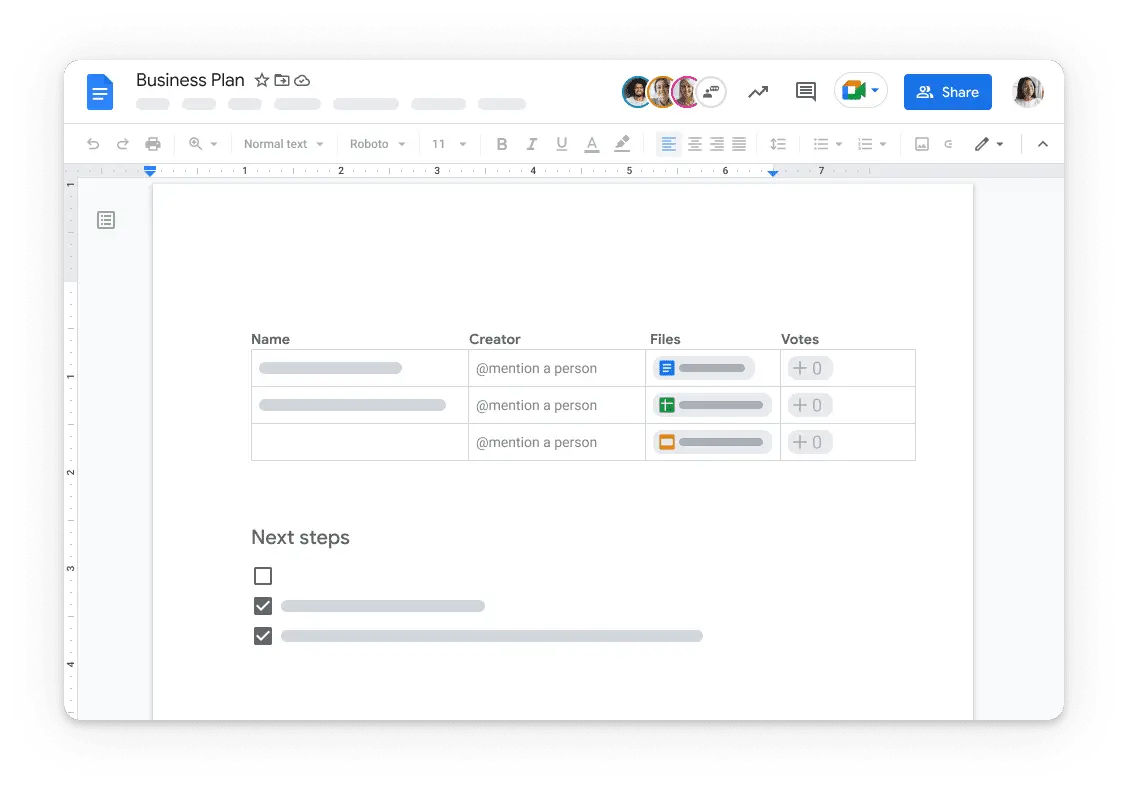
Гоогле документи су бесплатни програм за обраду текста заснован на вебу који нуди Гоогле као део свог свеобухватног канцеларијског пакета, Гоогле Дриве. Дизајниран да се такмичи са Мицрософт Оффице-ом, омогућава вам да креирате, уређујете и сарађујете на документима на мрежи са било ког уређаја.
Почетак рада са Гоогле документима је лак. Посетите Гоогле диск и кликните на дугме „Ново“ у горњем левом углу екрана. Затим изаберите „Гоогле документи“ из падајућег менија и биће креиран нови документ.
Када користите Гоогле документе, можете с лакоћом уређивати и форматирати своје документе. Да бисте изменили реч или део текста, кликните двапут на њу или користите курсор да бисте изабрали и почели да уређујете. Горња трака са алаткама нуди различите опције форматирања, као што су подебљано, курзив, поравнање и још много тога, како бисте побољшали изглед и читљивост вашег садржаја.
Једна од кључних карактеристика Гоогле докумената је његова могућност сарадње у реалном времену. Можете позвати друге да прегледају, коментаришу или уређују ваш документ, што га чини савршеним за групне пројекте и задатке. Промене се аутоматски чувају, тако да не морате да бринете о губитку посла.
Укратко, Гоогле документи су моћан алат за обраду текста који пружа згодан и ефикасан начин за креирање и сарадњу на документима на мрежи. Његов кориснички интерфејс и широк спектар функција чине га одличним избором за професионалце и појединце.
Подешавање Гоогле докумената
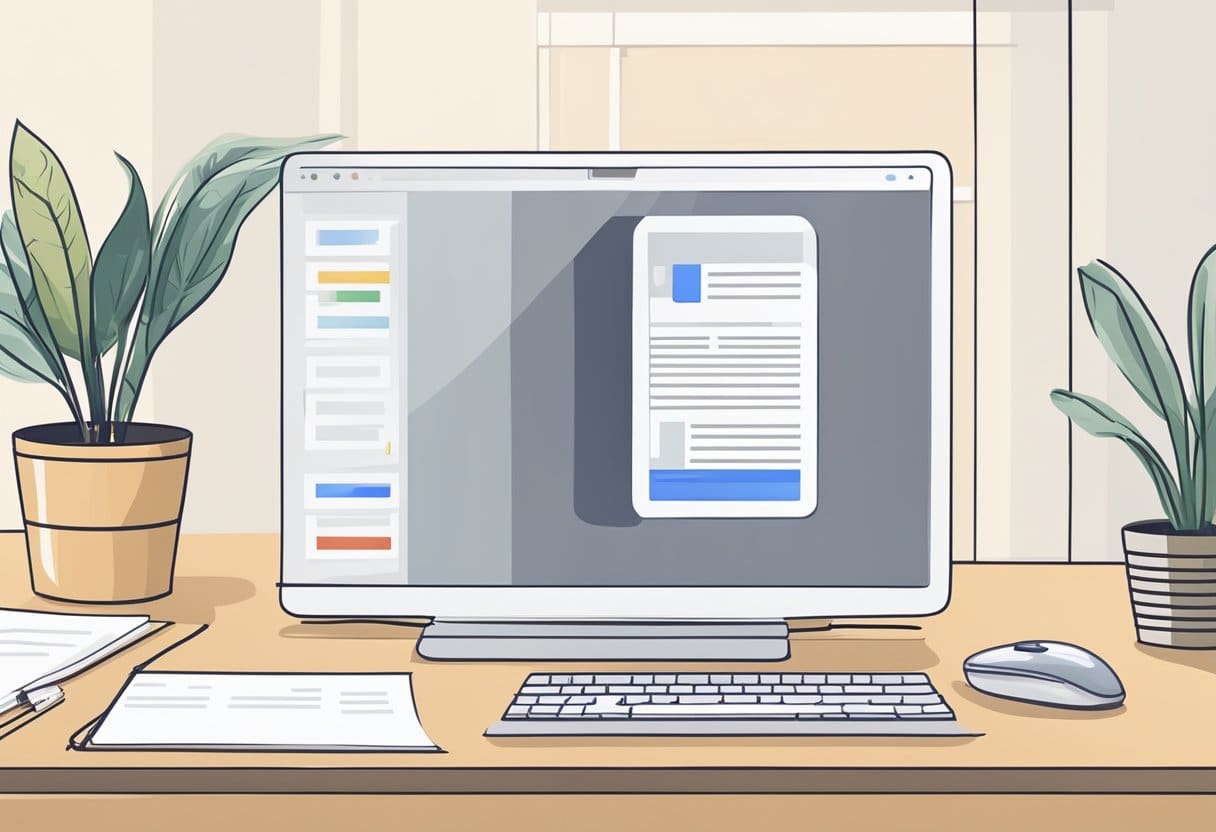
Направи налог
Прво морате да направите Гоогле налог да бисте почели да користите Гоогле документе као професионалац. Ако га већ имате, можете прескочити овај корак. Да бисте направили нови Гоогле налог, пратите ове кораке:
- Идите на Страница за отварање Гоогле налога.
- Наведите потребне информације, као што су ваше име и презиме, жељено корисничко име, јака лозинка и други лични подаци.
- Завршите процес креирања налога пратећи упутства на екрану и верификујући своју е-пошту или број телефона.
Приступ Гоогле документима
Сада када имате Гоогле налог, можете приступити Гоогле документима и креирати документе професионалног изгледа. Пратите ове кораке да бисте приступили Гоогле документима:
- Отворите жељени веб претраживач и идите на Почетна страница Гоогле докумената.
- Пријавите се на свој Гоогле налог ако већ нисте.
- Када се пријавите, бићете пребачени на почетни екран Докумената, где можете да креирате, приступате и управљате својим Гоогле документима.
Да бисте креирали нови документ, кликните на + икону или изаберите Бланк под „Започни нови документ“ у горњем левом углу. Такође можете да приступите Гоогле документима са свог Гоогле диска тако што ћете кликнути на нови и избор Гоогле документи из падајућег менија.
Сада када сте подесили свој Гоогле налог и приступили Гоогле документима, можете га користити као професионалац. Експериментишите са различитим алаткама, функцијама и опцијама форматирања да бисте креирали професионалне документе који одговарају вашим потребама.
Основне функције Гоогле докумената

Креирање документа
Да бисте креирали нови документ Гоогле докумената, идите на Гоогле диск (дриве.гоогле.цом) и кликните на нови дугме у горњем левом углу екрана. У падајућем менију изаберите Гоогле документи. Ово ће отворити нови документ на посебној картици, где можете почети да куцате свој садржај.
Уређивање и форматирање
Гоогле документи вам омогућавају да уређујете документе слично Мицрософт Ворд-у. Можете форматирати текст користећи подебљано, курзив, подвлачење, величину фонта и друге опције. Да бисте применили ове опције форматирања, користите траку са алаткама на врху интерфејса Гоогле докумената.
Ево неких уобичајених опција форматирања:
- Смео: Да бисте подебљали текст, изаберите текст који желите да форматирате и кликните на B икону или притисните
Ctrl + B. - Курзив: Да бисте исписали текст у курзиву, изаберите текст и кликните на I икону или притисните
Ctrl + I. - Подвући: Да бисте подвукли текст, изаберите текст и кликните на U икону или притисните
Ctrl + U.
Такође можете да креирате тачке за набрајање и нумерисане листе да бисте организовали свој садржај. Да бисте креирали тачку за набрајање или нумерисану листу, поставите курсор на место где желите да листа почне и кликните на Нумерисана листа or Нумерисана листа икону на траци са алаткама.
Поред тога, можете да убаците табеле, слике и везе у свој документ Гоогле докумената тако што ћете кликнути на одговарајуће иконе на траци са алаткама или користити Убацити мени.
Не заборавите да истражите различите опције доступне на траци са алаткама Гоогле докумената да побољшате свој документ и искористите предности функција као што су сарадња у реалном времену, историја верзија и опције дељења да бисте ефикасно радили са другима.
Напредне функције Гоогле докумената
Алати за сарадњу
Гоогле документи нуде моћне алатке за сарадњу које ће вам помоћи да ефикасно радите са својим тимом. Суггестинг Моде омогућава сарадницима да дају предлоге о документу без директног уређивања. Да бисте активирали режим сугестирања, кликните на икону оловке у горњем десном углу и изаберите „Предлагање“.
Коментари може се направити тако што ћете означити део текста и кликнути на икону „Додај коментар“ на траци са алаткама. Ова функција вам омогућава да директно разговарате о одређеним деловима документа. Користити Istorija revizija тако што ћете приступити „Датотека > Историја верзија > Погледајте историју верзија“ да бисте видели претходне измене и вратили се на претходне верзије ако је потребно.
Још једна корисна функција за сарадњу је Унос гласа (Алатке > Гласовно куцање), омогућавајући унос без употребе руку и пружајући опције приступачности за појединце са ограниченом покретљивошћу.
Додаци и екстензије
Прилагодите своје искуство у Гоогле документима коришћењем разних додатака и екстензија. Да бисте приступили доступним додацима, кликните на „Додаци > Преузмите додатке“ на траци менија. Можете тражити одређене додатке или претраживати категорије. Неки популарни додаци укључују:
- Гоогле сачувати: Интегрише ваше Гоогле Кееп белешке у ваш документ, чинећи их лаким за референцирање и уметање.
- Тхесаурус: Помаже вам да пронађете синониме за речи у документу како бисте побољшали свој речник и стил писања.
- ЕасиБиб: Поједностављује управљање цитатима и омогућава вам да креирате и убацујете библиографије у свој документ.
Екстензије за Гоогле документе се могу наћи у Цхроме веб продавници. Ова проширења могу побољшати ваш укупан ток посла и продуктивност. Неколико корисних екстензија су:
- Граммарли: Проверава ваш правопис и граматику, пружајући у реалном времену предлоге за побољшања.
- Брзо креирање докумената: Омогућава вам да брзо направите нови Гоогле документ са траке са алаткама вашег прегледача.
- ДоцуСигн: Интегрише могућности дигиталног потписа, поједностављујући процесе који захтевају електронско потписивање докумената.
Разумевање и коришћење ових напредних функција може побољшати ваше искуство у Гоогле документима и радити ефикасније.
Решавање проблема и савети
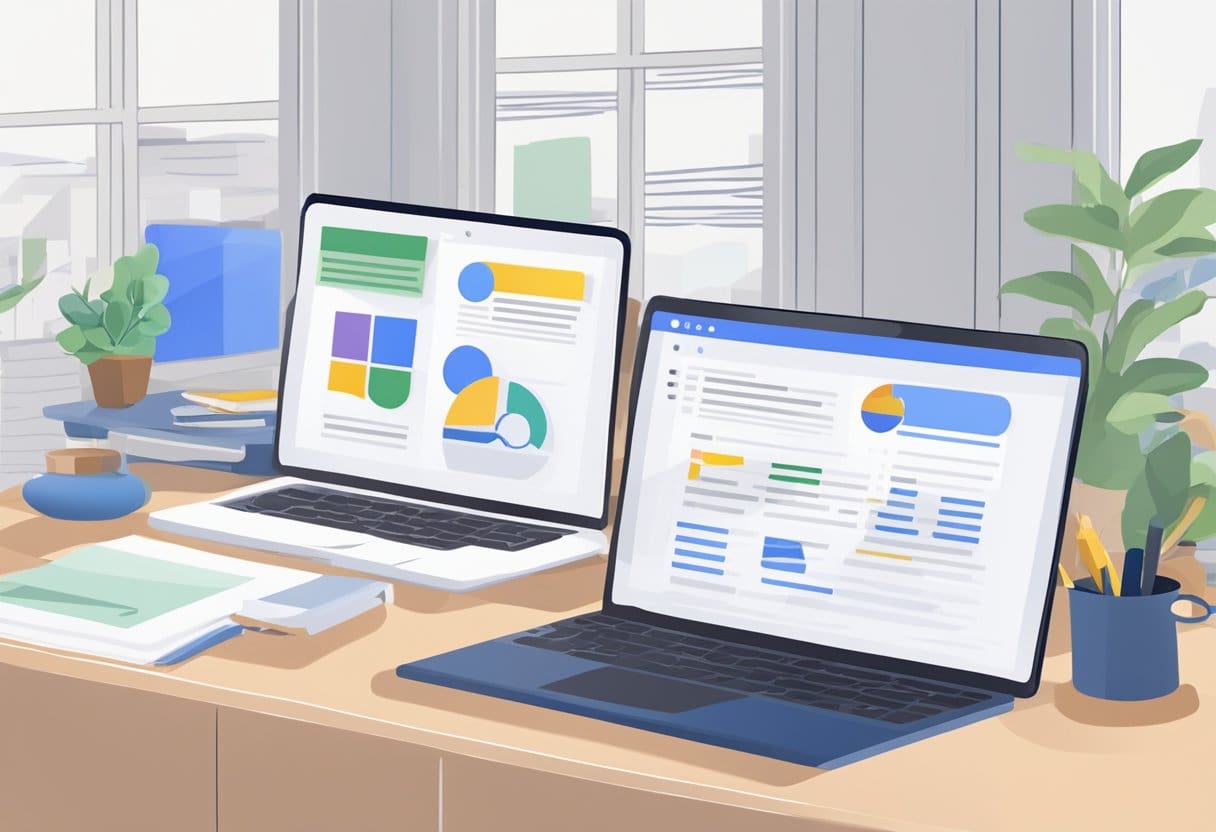
Уобичајена питања
Повремено можете наићи на неке проблеме док користите Гоогле документе. Ево неколико уобичајених проблема и њихових решења:
- Слов перформанце: Ако ваш документ касни или се дуго учитава, покушајте да обришете кеш прегледача или онемогућите проширења прегледача која би могла да изазову проблем.
- Проблеми са форматирањем: Ако изгледа да је форматирање вашег документа изобличено, користите подржани формат датотеке. Гоогле документи подржавају .доц, .доцк, .одт, .ткт и .ртф формате.
- Проблеми са сарадњом: Ако имате проблема са сарадњом са другима, проверите подешавања дељења. Уверите се да се документ дели са правим људима и да имају одговарајуће дозволе.
Савети стручњака
Да бисте максимално повећали своју продуктивност у Гоогле документима, покушајте да укључите ове савете стручњака:
- Пречице на тастатури: Научите и користите пречице на тастатури да бисте убрзали ток посла. На пример, притисните Цтрл+Алт+А или Цмд+Оптион+А да бисте приказали обрис документа.
- Писање говора: Користите уграђену функцију куцања гласом у Гоогле документима да бисте диктирали документ уместо да куцате. Идите на Алатке > Гласовно куцање да бисте га активирали.
- Историја верзија: Користите историју верзија за праћење промена и упоређивање старијих верзија вашег документа. Идите на Датотека > Историја верзија > Погледајте историју верзија.
- Сарадња у реалном времену: Користите функцију сарадње у реалном времену у Гоогле документима за рад на документу са више људи истовремено. Делите документ помоћу дугмета „Дели“ у горњем десном углу.
Интеграција Гоогле докумената
Интеграција са другим Гоогле услугама
Гоогле документи се неприметно интегришу са другим Гоогле услугама, што вам олакшава управљање документима. На пример, Гоогле диск је платформа за складиштење свих ваших датотека Гоогле докумената. Ово вам омогућава да лако организујете, приступате и делите своје датотеке са другима.
Поред тога, Гоогле табеле и Гоогле слајдови су такође део Гоогле Воркспаце-а, тако да можете брзо да правите табеле и презентације у оквиру истог интерфејса као и датотеке докумената. Захваљујући интеграцији са Гоогле Меет-ом, Гоогле документи такође подржавају сарадњу у реалном времену са другима. То значи да можете имати видео састанке док истовремено уређујете документ.
Интеграција са апликацијама трећих страна
Гоогле документи нуде компатибилност са бројним апликацијама независних произвођача, што вам може помоћи да побољшате своју продуктивност и да радите ефикасније. Да бисте приступили овим апликацијама, кликните на мени „Додаци“ на траци са алаткама Гоогле докумената и изаберите „Преузми додатке“. Овде можете да прегледате разне апликације и проширења која задовољавају ваше специфичне потребе.
Неке популарне интеграције независних произвођача укључују Граммарли, који помаже у побољшању вашег писања провером граматичких и правописних грешака; Луцидцхарт, алатка за креирање дијаграма и дијаграма тока унутар вашег документа; и Маил Мерге, који вам омогућава да шаљете персонализоване е-поруке користећи податке из датотеке Гоогле табела.
Са овим интеграцијама, Гоогле документи постају моћан алат за управљање вашим документима и сарадњу на њима, осигуравајући да извучете максимум из платформе.
Последње ажурирање: 18. новембар 2023

Сандееп Бхандари је дипломирани инжењер рачунарства на Универзитету Тхапар (2006). Има 20 година искуства у области технологије. Он има велико интересовање за различите техничке области, укључујући системе база података, рачунарске мреже и програмирање. Више о њему можете прочитати на његовом био паге.

